تحافظ شبكة WiFi على قطع الاتصال في نظام التشغيل Windows 10 [ستجد حلاً]
نشرت: 2017-06-13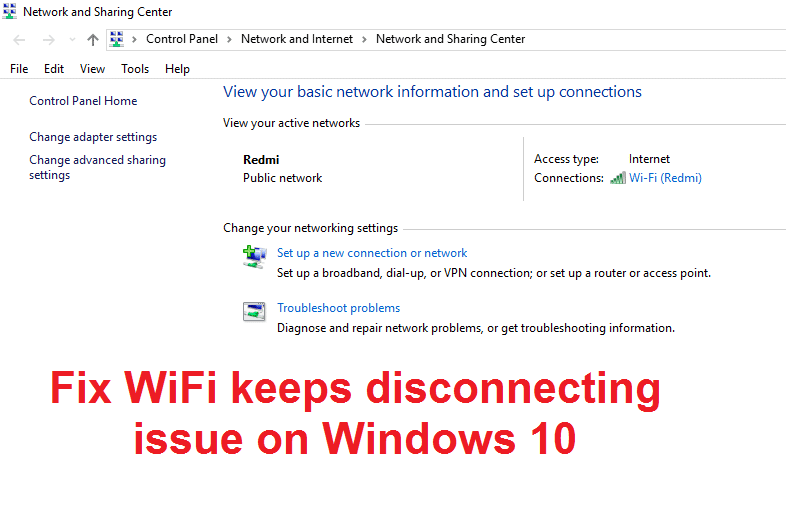
أبلغ المستخدمون عن مواجهة مشكلات قطع الاتصال بشبكة WiFi الخاصة بهم بعد الترقية إلى Windows 10 ، كما أن بعض المستخدمين يواجهون هذه المشكلة أيضًا بغض النظر عن الترقية. تم اكتشاف الشبكة اللاسلكية وإتاحتها ، ولكن لسبب ما ، يتم قطع اتصالها ثم عدم إعادة الاتصال تلقائيًا.
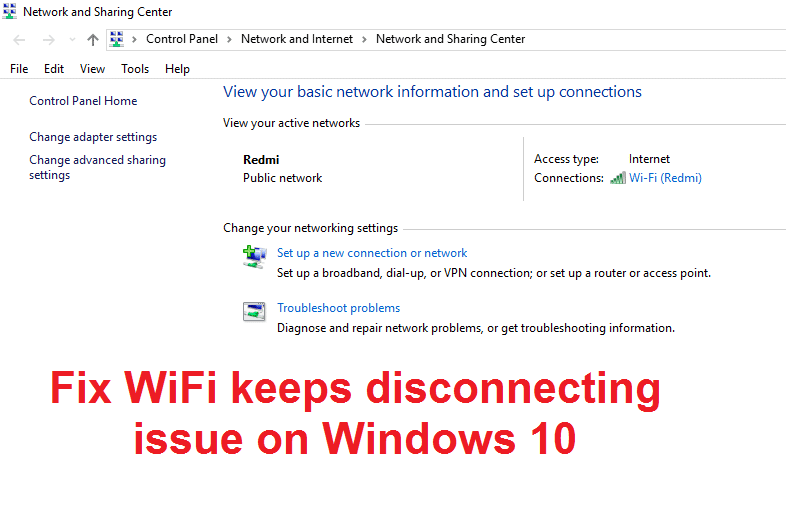
الآن في بعض الأحيان تكون المشكلة الرئيسية هي WiFi Sense وهي ميزة تم تصميمها في Windows 10 لتسهيل الاتصال بشبكات WiFi ، ولكنها عادةً ما تضر أكثر مما تنفع. يمكّنك WiFi Sense من الاتصال تلقائيًا بنقطة اتصال لاسلكية مفتوحة سبق لمستخدم Windows 10 آخر الاتصال بها ومشاركتها. يتم تمكين WiFi Sense افتراضيًا وفي بعض الأحيان يبدو أن إيقاف تشغيله يؤدي إلى حل المشكلة.
يمكن أن يكون هناك سبب آخر لسبب استمرار WiFi في قطع الاتصال على نظام التشغيل Windows 10 مثل:
- برامج تشغيل لاسلكية تالفة / قديمة
- قضية إدارة الطاقة
- تم وضع علامة "عامة" على الشبكة المنزلية.
- تعارض أداة توصيل Intel PROSet / Wireless WiFi المساعدة
محتويات
- تحافظ شبكة WiFi على قطع الاتصال في نظام التشغيل Windows 10 [ستجد حلاً]
- الطريقة الأولى: قم بتمييز الشبكة المنزلية الخاصة بك على أنها خاصة بدلاً من عامة
- الطريقة 2: تعطيل WiFi Sense
- الطريقة الثالثة: إصلاح مشكلات إدارة الطاقة
- الطريقة الرابعة: تحديث برامج التشغيل اللاسلكية تلقائيًا
- الطريقة الخامسة: إعادة تثبيت برنامج تشغيل محول WiFi
- الطريقة السادسة: تشغيل مستكشف أخطاء الشبكة ومصلحها
- الطريقة 7: إعادة تعيين تكوين TCP / IP
- الطريقة 8: استخدم Google DNS
- الطريقة 9: إعادة تعيين اتصال الشبكة
- الطريقة العاشرة: تعطيل وضع 802.1 1n
- الطريقة 11: تغيير عرض القناة
- الطريقة الثانية عشر: تثبيت برامج وبرامج تشغيل Intel PROSet / Wireless لنظام التشغيل Windows 10
تحافظ شبكة WiFi على قطع الاتصال في نظام التشغيل Windows 10 [ستجد حلاً]
تأكد من إنشاء نقطة استعادة في حالة حدوث خطأ ما.
الطريقة الأولى: قم بتمييز الشبكة المنزلية الخاصة بك على أنها خاصة بدلاً من عامة
1. انقر على أيقونة Wi-Fi في علبة النظام.
2. ثم انقر مرة أخرى على شبكة Wi-Fi المتصلة لإظهار القائمة الفرعية وانقر فوق " خصائص".
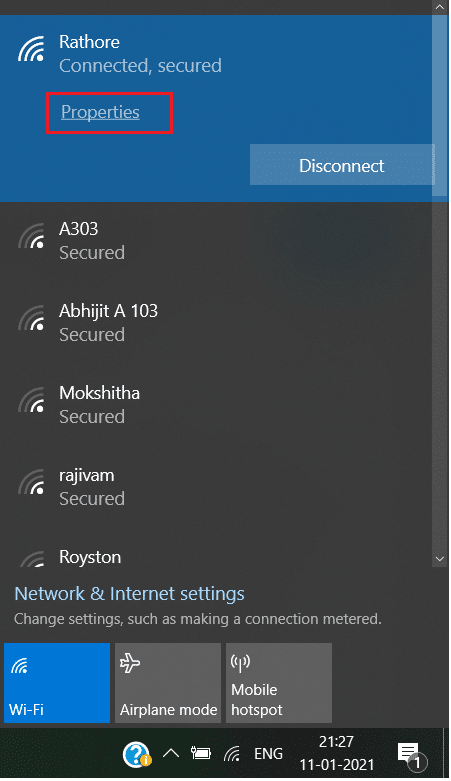
3. جعل الشبكة خاصة بدلاً من عامة.
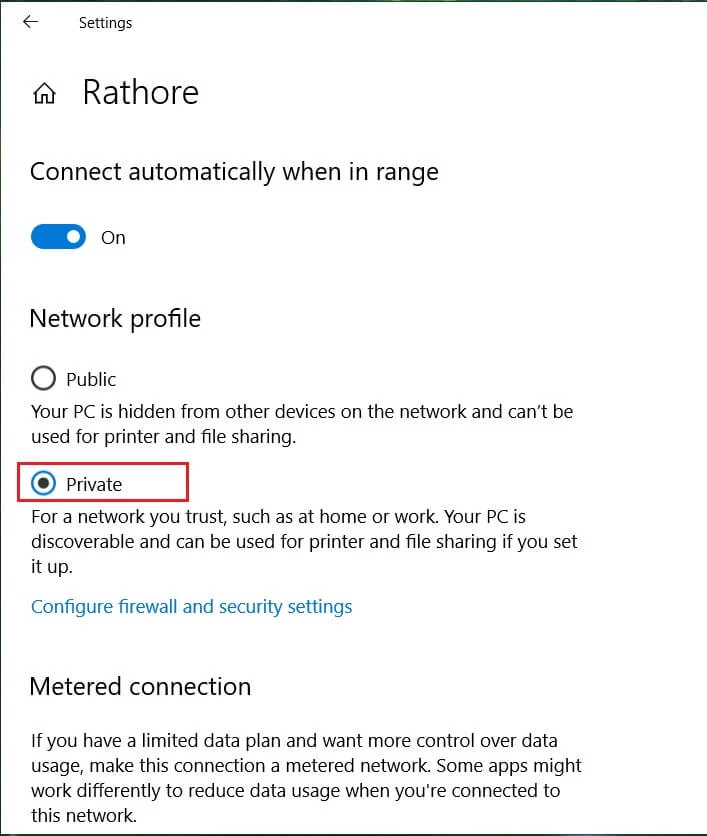
4. إذا لم ينجح الأمر أعلاه بالنسبة لك ، فاكتب مجموعة المشاركة المنزلية في شريط بحث Windows.
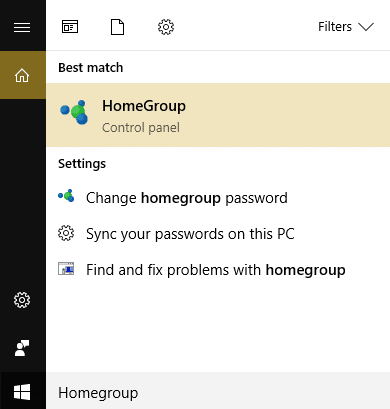
5. انقر فوق الخيار HomeGroup ثم انقر فوق تغيير موقع الشبكة.
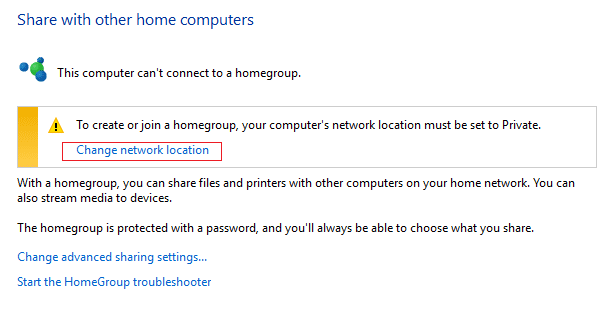
6. بعد ذلك ، انقر فوق " نعم " لجعل هذه الشبكة شبكة خاصة.
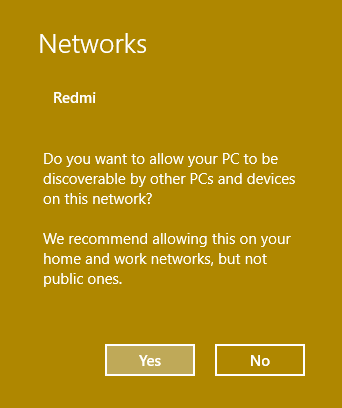
7. الآن انقر بزر الماوس الأيمن على أيقونة Wi-Fi في علبة النظام وحدد " فتح إعدادات الشبكة والإنترنت. "

8. قم بالتمرير لأسفل ثم انقر فوق مركز الشبكة والمشاركة.
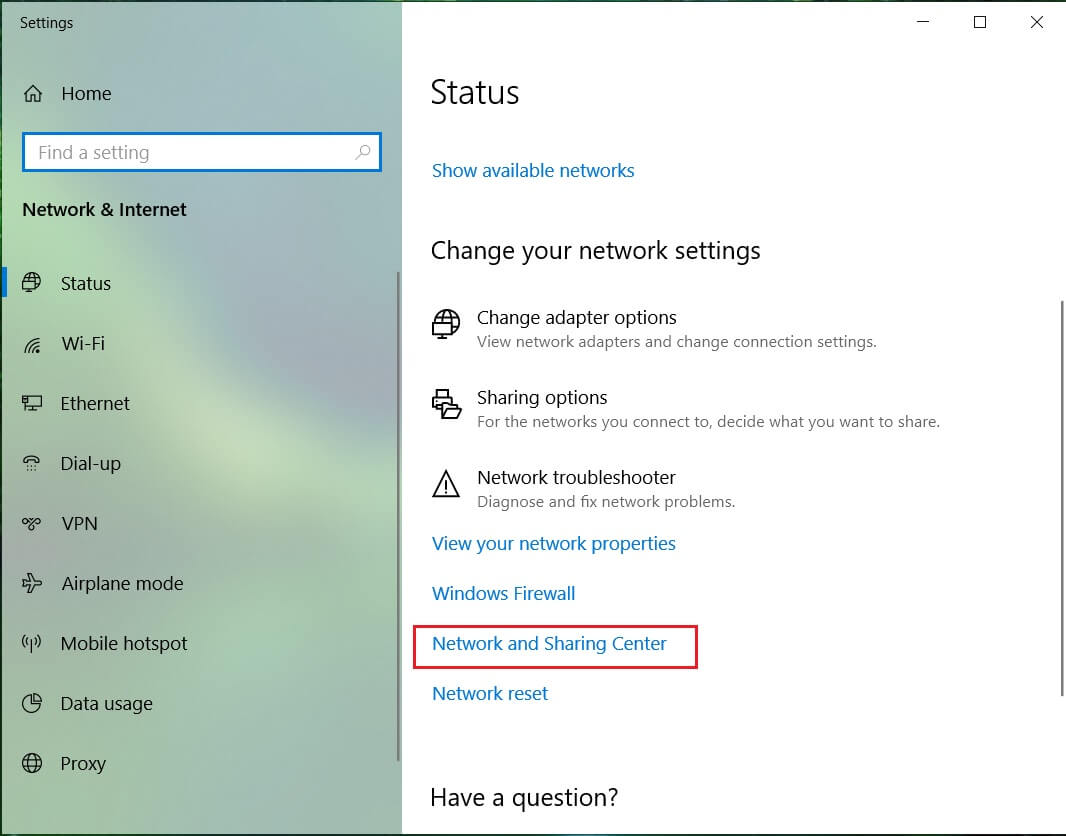
9. تحقق من أن الشبكة المدرجة تظهر كشبكة خاصة ثم أغلق النافذة ، وبذلك تكون قد انتهيت.
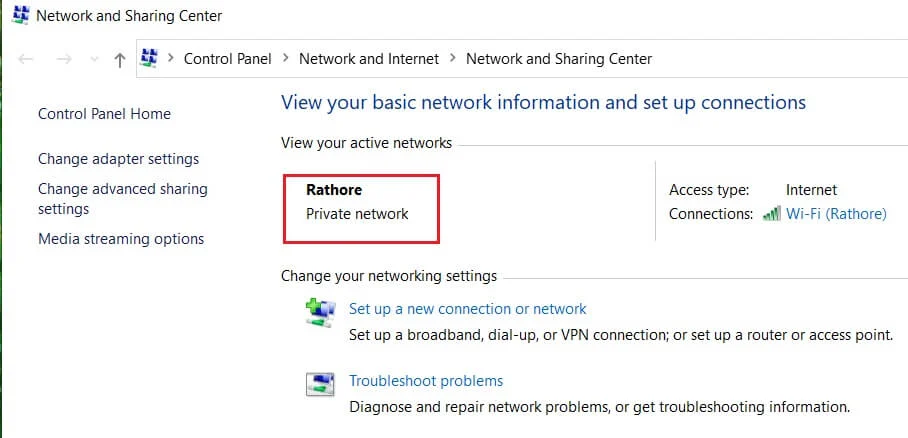
سيؤدي هذا بالتأكيد إلى إصلاح WiFi الذي يستمر في قطع الاتصال في نظام التشغيل Windows 10 ولكنه يستمر في الطريقة التالية.
الطريقة 2: تعطيل WiFi Sense
1. اضغط على مفتاح Windows + I لفتح الإعدادات ثم انقر فوق الشبكة والإنترنت.
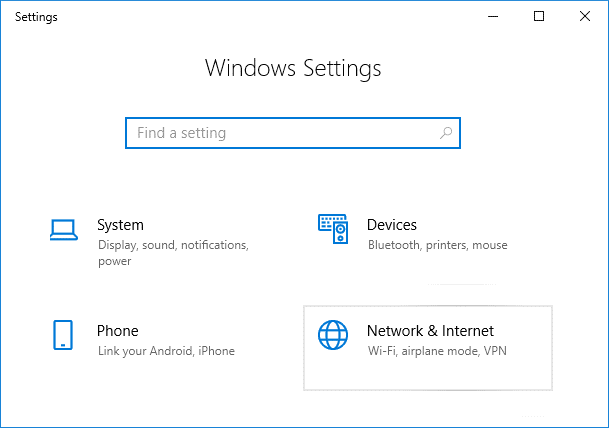
2. الآن حدد Wi-Fi من القائمة اليمنى وقم بتعطيل كل شيء ضمن Wi-Fi Sense في النافذة اليمنى.
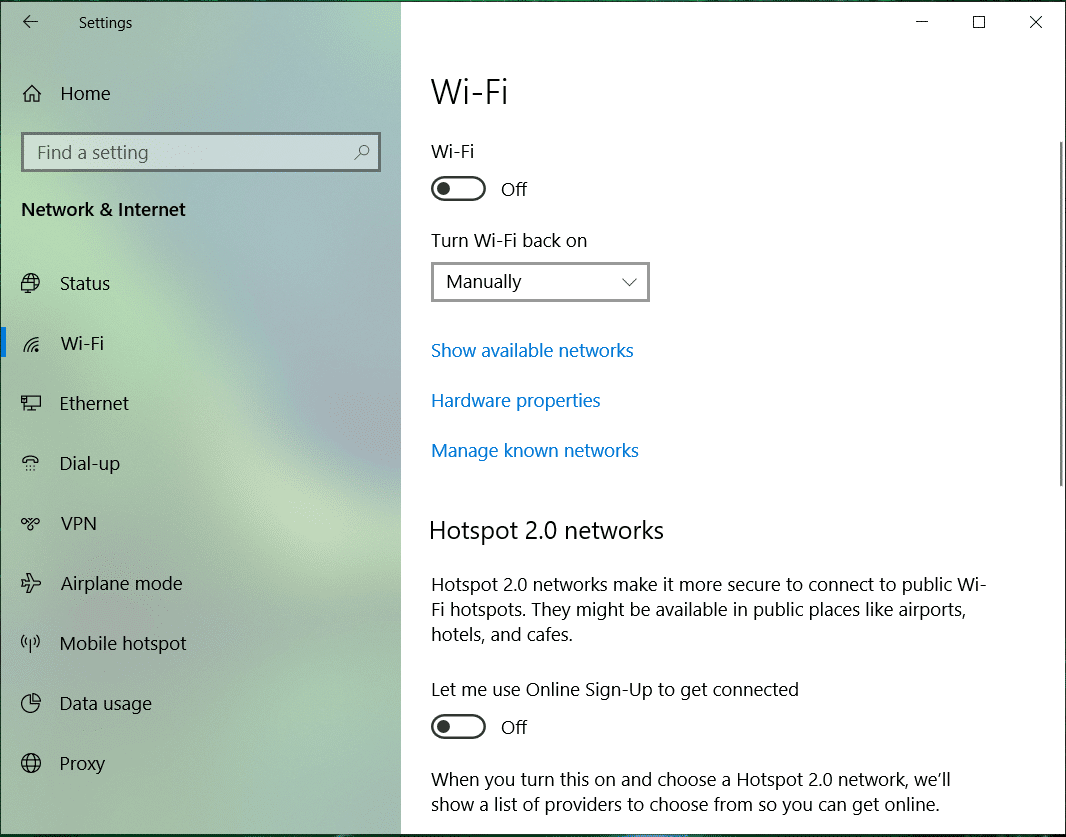
3. تأكد أيضًا من تعطيل شبكات Hotspot 2.0 وخدمات Wi-Fi المدفوعة.
4. افصل اتصال Wi-Fi الخاص بك ثم أعد الاتصال مرة أخرى.
تعرف على ما إذا كنت قادرًا على إصلاح WiFi يستمر في قطع الاتصال في مشكلة Windows 10. إذا لم يكن كذلك ، فتابع إلى الطريقة التالية.
الطريقة الثالثة: إصلاح مشكلات إدارة الطاقة
1. اضغط على مفتاح Windows + R ثم اكتب devmgmt.msc واضغط على Enter.
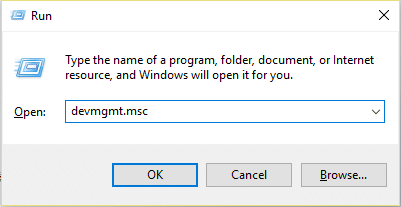
2. قم بتوسيع محولات الشبكة ثم انقر بزر الماوس الأيمن على محول الشبكة المثبت وحدد خصائص.
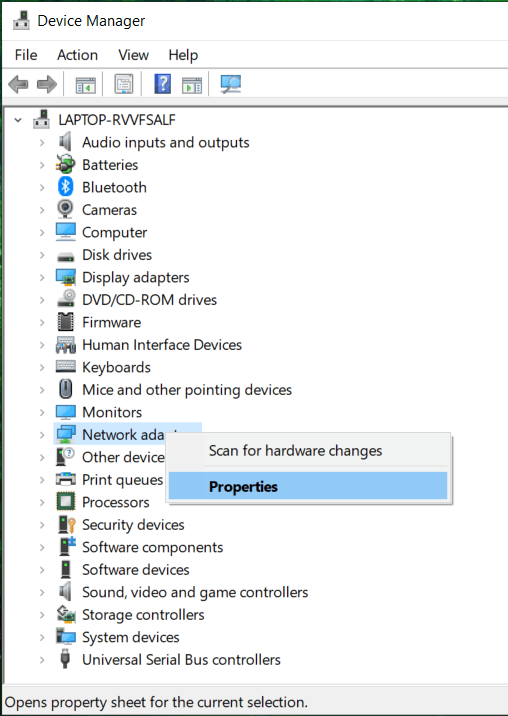
3. قم بالتبديل إلى علامة التبويب "إدارة الطاقة" وتأكد من إلغاء تحديد " السماح للكمبيوتر بإيقاف تشغيل هذا الجهاز لتوفير الطاقة. "
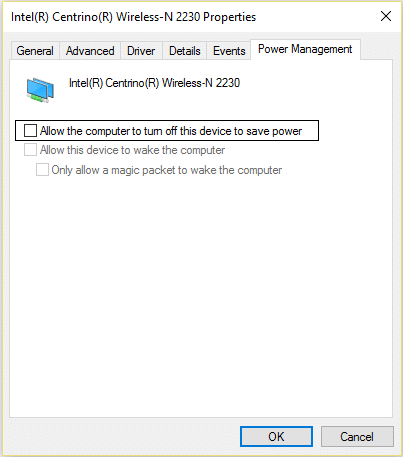
4. انقر فوق " موافق " وأغلق D evice Manager.
5. اضغط الآن على مفتاح Windows + I لفتح الإعدادات ثم انقر فوق النظام> الطاقة والسكون.
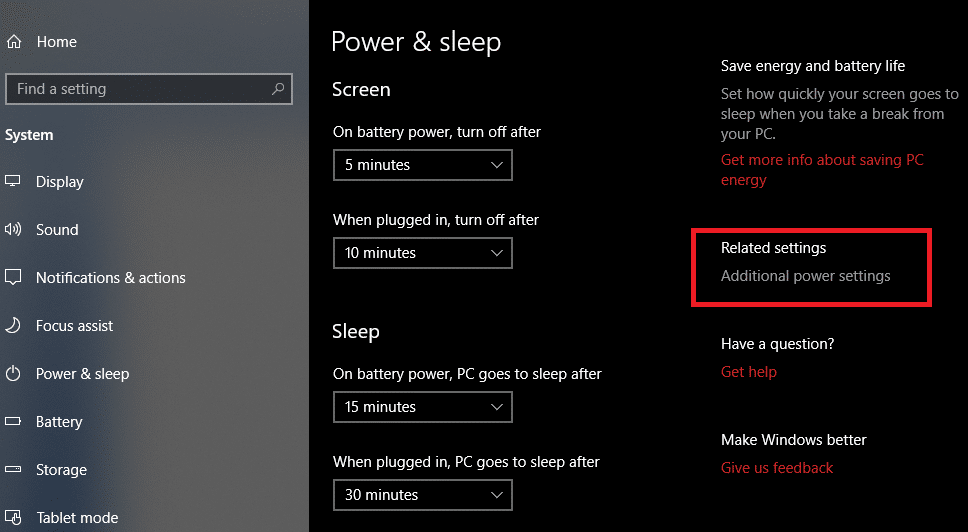
6. الآن انقر فوق إعدادات طاقة إضافية .
7. بعد ذلك ، انقر فوق " تغيير إعدادات الخطة " بجوار خطة الطاقة التي تستخدمها.
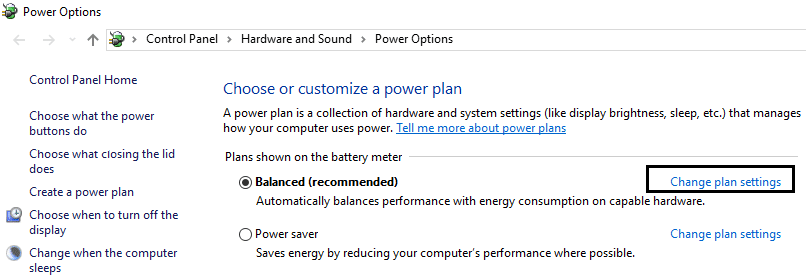
8. في الجزء السفلي ، انقر فوق " تغيير إعدادات الطاقة المتقدمة. "
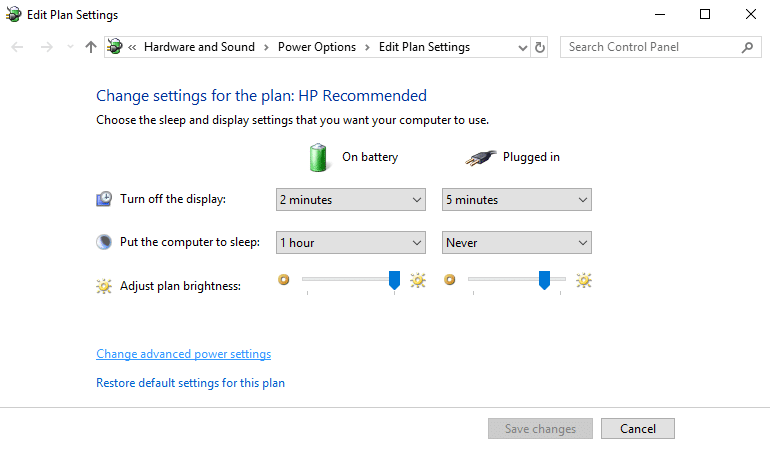
9. قم بتوسيع إعدادات المحول اللاسلكي ، ثم قم مرة أخرى بتوسيع وضع توفير الطاقة.
10. بعد ذلك ، سترى وضعين ، "On battery" و "Plugged in". قم بتغيير كلاهما إلى أقصى أداء.
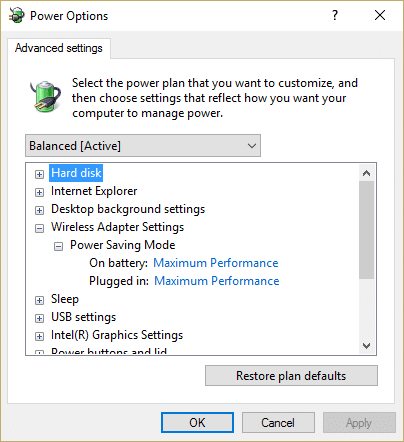
11. انقر فوق "تطبيق" ، تليها "موافق". أعد تشغيل الكمبيوتر لحفظ التغييرات.
سيساعد ذلك في إصلاح WiFi باستمرار قطع الاتصال في مشكلة Windows 10 ، ولكن هناك طرق أخرى لتجربتها إذا فشلت هذه الطريقة في أداء وظيفتها.
الطريقة الرابعة: تحديث برامج التشغيل اللاسلكية تلقائيًا
1. اضغط على مفتاح Windows + R ثم اكتب devmgmt.msc واضغط على Enter.
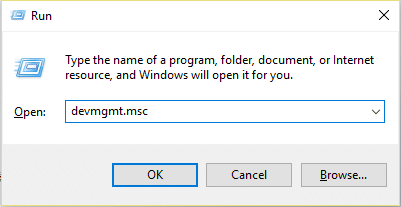
2. قم بتوسيع محولات الشبكة ثم انقر بزر الماوس الأيمن فوق محول الشبكة المثبت لديك وحدد تحديث برنامج التشغيل.
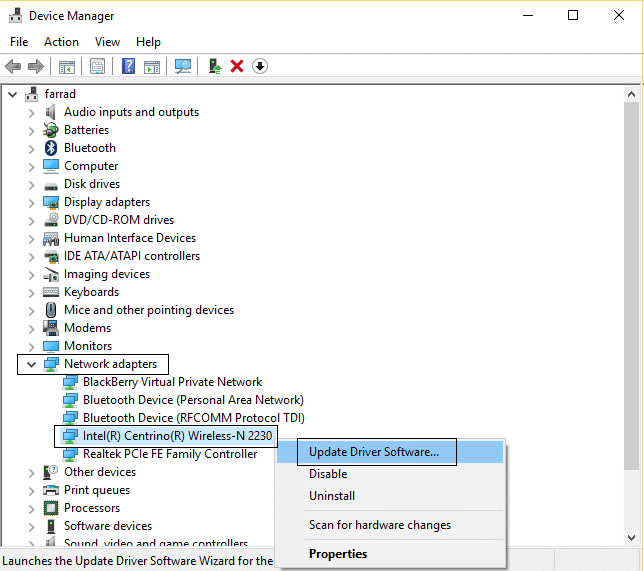
3. ثم اختر البحث تلقائيًا عن برنامج التشغيل المحدث.
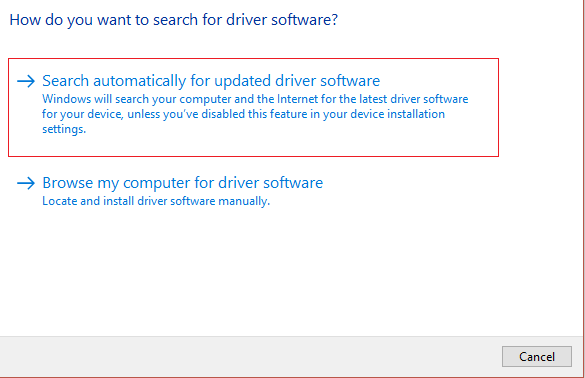
4. أعد تشغيل الكمبيوتر لحفظ التغييرات. إذا استمرت المشكلة ، فاتبع الخطوة التالية.
5. حدد مرة أخرى تحديث برنامج التشغيل ولكن هذه المرة تختار " تصفح الكمبيوتر بحثًا عن برنامج التشغيل". "
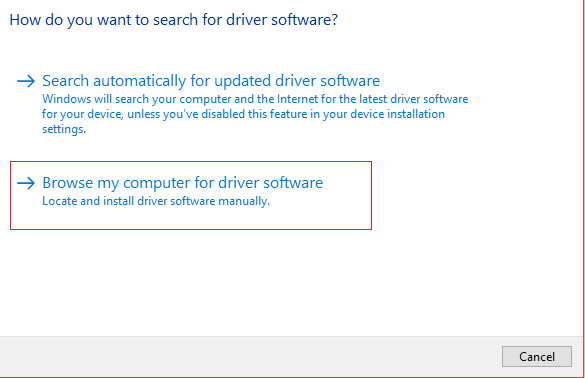
6. بعد ذلك ، في الجزء السفلي ، انقر فوق " اسمح لي بالاختيار من قائمة برامج تشغيل الأجهزة على الكمبيوتر ".
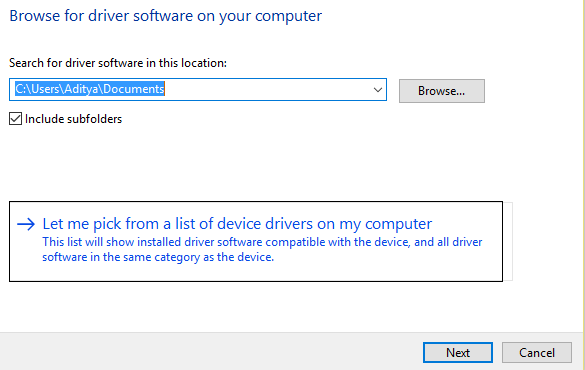
7. حدد أحدث برنامج تشغيل من القائمة وانقر فوق " التالي".
8. دع Windows يقوم بتثبيت برامج التشغيل وبمجرد الانتهاء من إغلاق كل شيء.
9. أعد تشغيل الكمبيوتر لحفظ التغييرات.

الطريقة الخامسة: إعادة تثبيت برنامج تشغيل محول WiFi
إذا كنت لا تزال تواجه مشكلة قطع اتصال Wifi ، فأنت بحاجة إلى تنزيل أحدث برامج التشغيل لمحول الشبكة على كمبيوتر آخر ثم تثبيت برامج التشغيل هذه على جهاز الكمبيوتر الذي تواجه المشكلة عليه.
1. على جهاز آخر ، قم بزيارة موقع الشركة المصنعة على الويب وقم بتنزيل أحدث برامج تشغيل محول الشبكة لنظام التشغيل Windows 10. انسخها إلى محرك تخزين خارجي ثم على الجهاز الذي به مشكلات في الشبكة.
2. اضغط على مفتاح Windows + X ثم حدد إدارة الأجهزة.
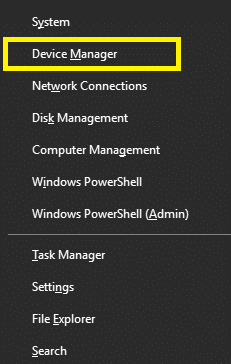
3. حدد موقع محول الشبكة في قائمة الأجهزة ، ثم انقر بزر الماوس الأيمن فوق اسم المحول وانقر فوق " إلغاء تثبيت الجهاز".
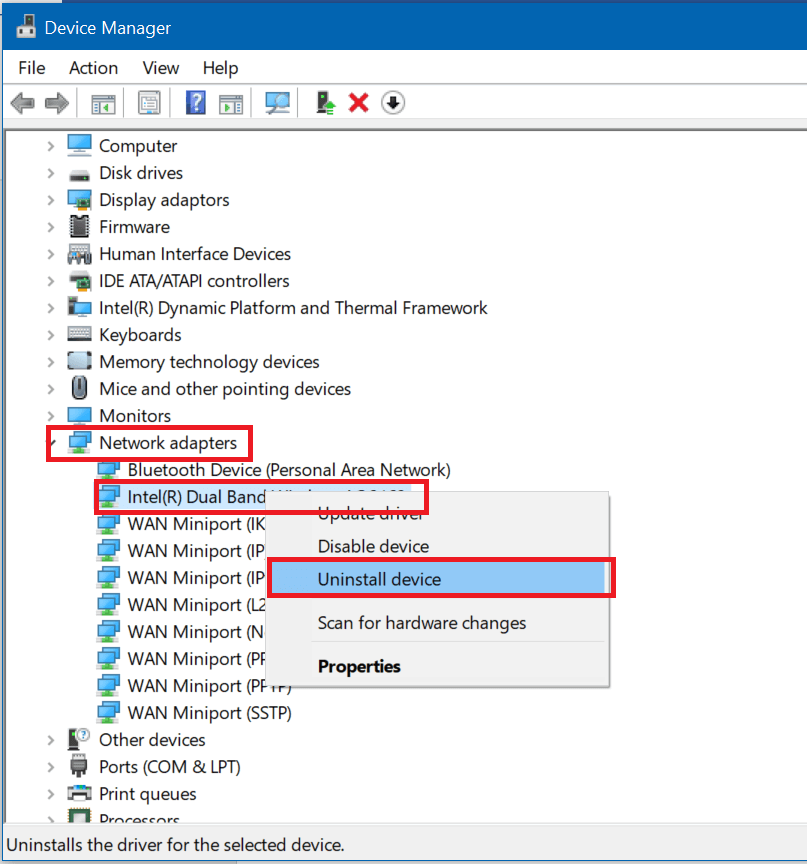
4. في المطالبة التي تفتح ، تأكد من تحديد " حذف برنامج التشغيل لهذا الجهاز ". انقر فوق إلغاء التثبيت.
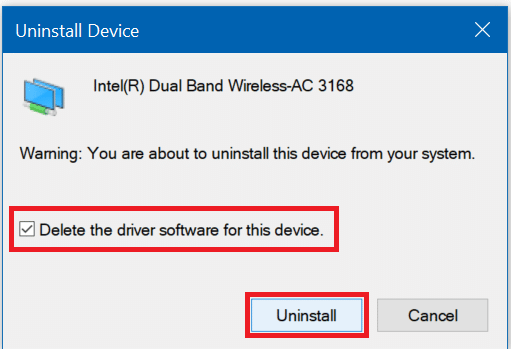
5 . قم بتشغيل ملف الإعداد الذي قمت بتنزيله كمسؤول. انتقل خلال عملية الإعداد مع الإعدادات الافتراضية ، وسيتم تثبيت برامج التشغيل الخاصة بك. أعد تشغيل الكمبيوتر لحفظ التغييرات.
الطريقة السادسة: تشغيل مستكشف أخطاء الشبكة ومصلحها
1. اضغط على مفتاح Windows + I لفتح الإعدادات ثم انقر فوق التحديث والأمان.
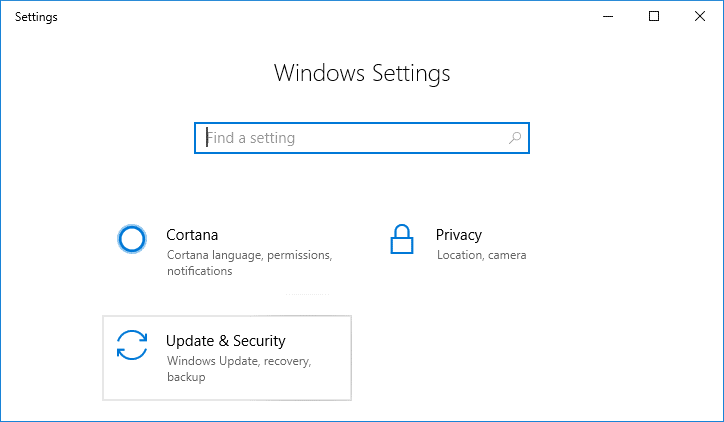
2. من القائمة اليمنى ، حدد استكشاف الأخطاء وإصلاحها.
3. ضمن استكشاف الأخطاء وإصلاحها ، انقر فوق اتصالات الإنترنت ثم انقر فوق تشغيل مستكشف الأخطاء ومصلحها.
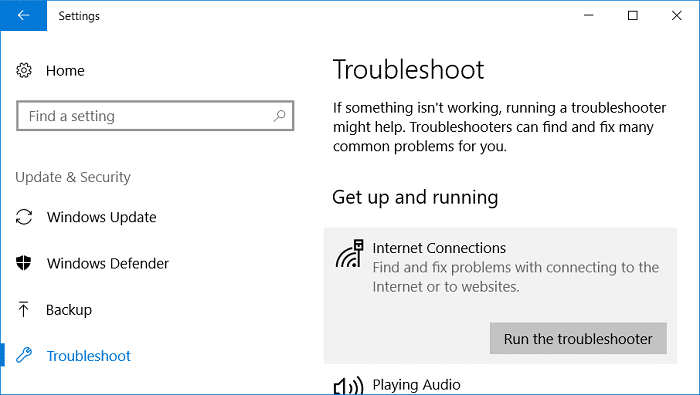
4. اتبع المزيد من الإرشادات التي تظهر على الشاشة لتشغيل مستكشف الأخطاء ومصلحها.
5. إذا لم يؤد ما سبق إلى حل المشكلة ، فمن نافذة استكشاف الأخطاء وإصلاحها ، انقر فوق محول الشبكة ثم انقر فوق تشغيل مستكشف الأخطاء ومصلحها.
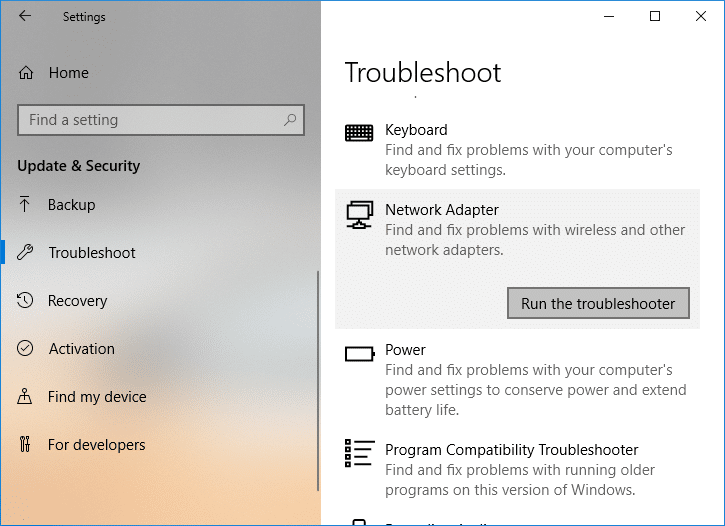
5. أعد تشغيل الكمبيوتر لحفظ التغييرات ومعرفة ما إذا كنت قادرًا على إصلاح مشكلات فصل WiFi المتكررة.
الطريقة 7: إعادة تعيين تكوين TCP / IP
1. اكتب موجه الأوامر في Windows Search ثم انقر فوق تشغيل كمسؤول ضمن موجه الأوامر.
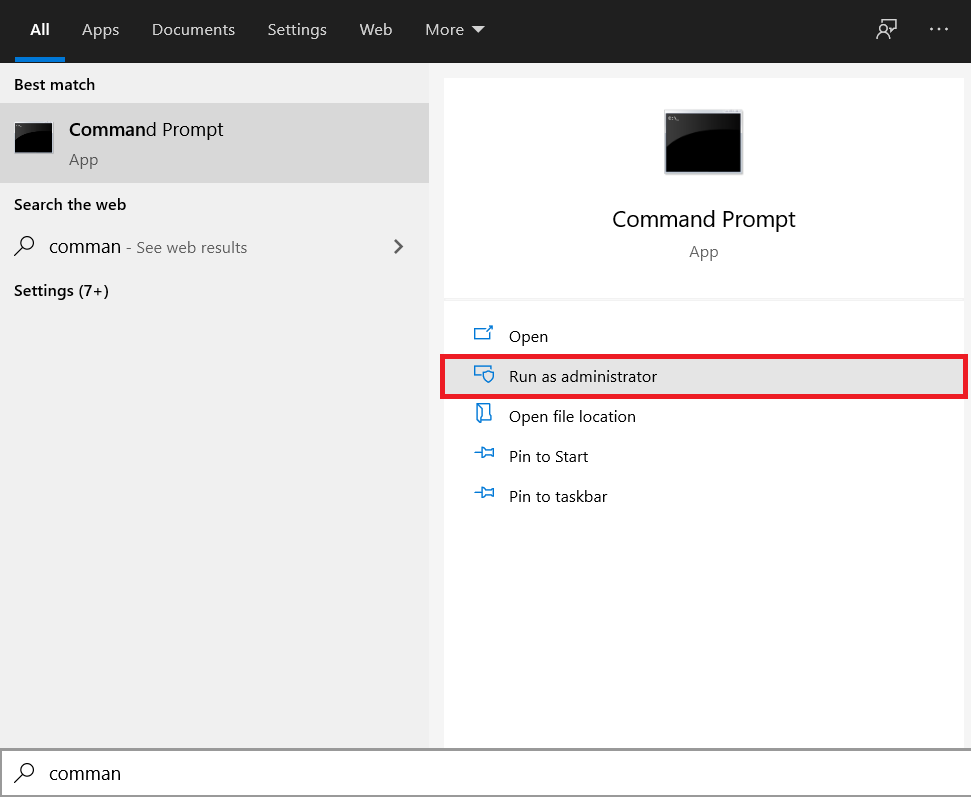
2. اكتب الأوامر التالية واحدًا تلو الآخر واضغط على Enter بعد كتابة كل أمر:
ipconfig / الإصدار ipconfig / تجديد إعادة تعيين netsh winsock إعادة تعيين netsh int ip إيبكونفيغ / فلوشدس ipconfig / registerdns
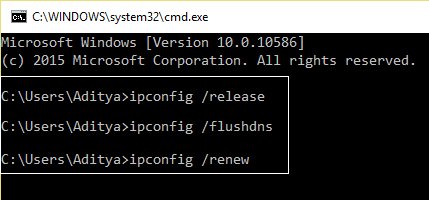
3. أعد تشغيل الكمبيوتر لحفظ التغييرات ، وستكون على ما يرام.
الطريقة 8: استخدم Google DNS
يمكنك استخدام DNS الخاص بـ Google بدلاً من DNS الافتراضي الذي تم تعيينه بواسطة مزود خدمة الإنترنت أو الشركة المصنعة لمحول الشبكة. سيضمن هذا أن DNS الذي يستخدمه متصفحك ليس له علاقة بفيديو YouTube الذي لا يتم تحميله. لنفعل ذلك،
1. انقر بزر الماوس الأيمن فوق رمز الشبكة (LAN) في الطرف الأيمن من شريط المهام ، ثم انقر فوق فتح إعدادات الشبكة والإنترنت.
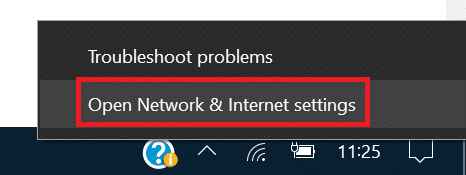
2. في تطبيق الإعدادات الذي يفتح ، انقر فوق تغيير خيارات المحول في الجزء الأيمن.

3. انقر بزر الماوس الأيمن فوق الشبكة التي تريد تكوينها ، ثم انقر فوق " خصائص".
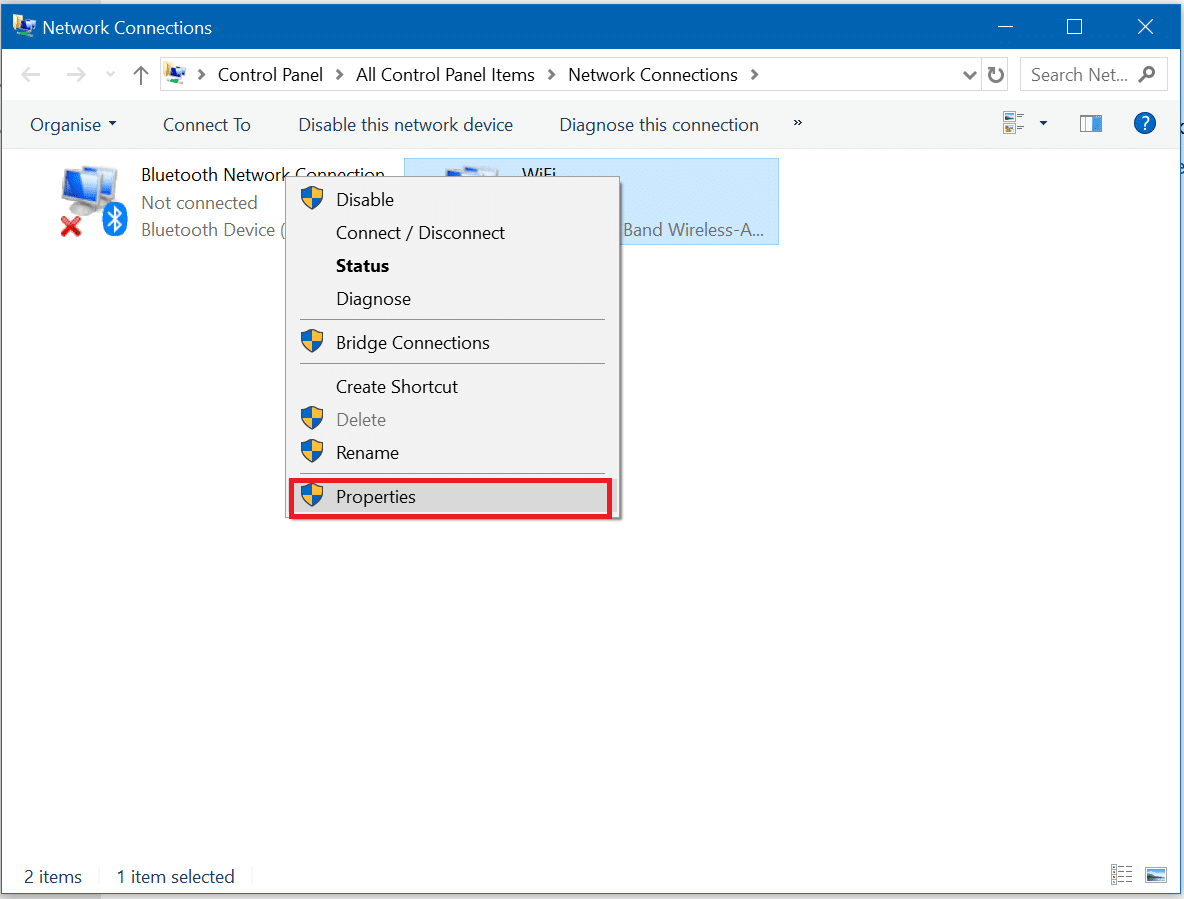
4. انقر فوق Internet Protocol Version 4 (IPv4) في القائمة ثم انقر فوق Properties (خصائص).
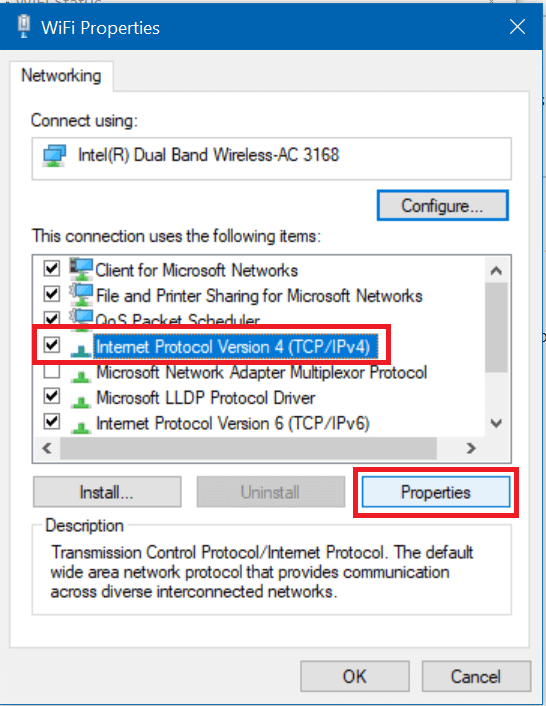
اقرأ أيضًا: إصلاح خادم DNS الخاص بك قد يكون خطأ غير متوفر
5. ضمن علامة التبويب "عام" ، اختر " استخدام عناوين خادم DNS التالية " وضع عناوين DNS التالية.
خادم DNS المفضل: 8.8.8.8
خادم DNS البديل: 8.8.4.4
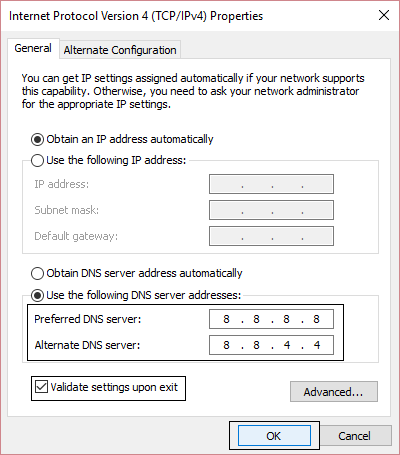
6. أخيرًا ، انقر فوق "موافق" في أسفل النافذة لحفظ التغييرات.
7. أعد تشغيل جهاز الكمبيوتر الخاص بك وبمجرد إعادة تشغيل النظام ، تحقق مما إذا كنت قادرًا على إصلاح عدم تحميل مقاطع فيديو YouTube. "حدث خطأ ، حاول مرة أخرى لاحقًا".
الطريقة 9: إعادة تعيين اتصال الشبكة
1. اضغط على مفتاح Windows + I لفتح الإعدادات ثم انقر فوق الشبكة والإنترنت.
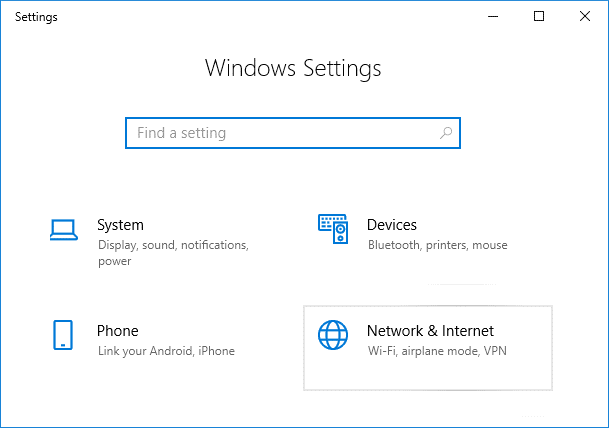
2. من القائمة اليمنى ، حدد الحالة.
3. الآن قم بالتمرير لأسفل وانقر فوق إعادة تعيين الشبكة في الجزء السفلي.
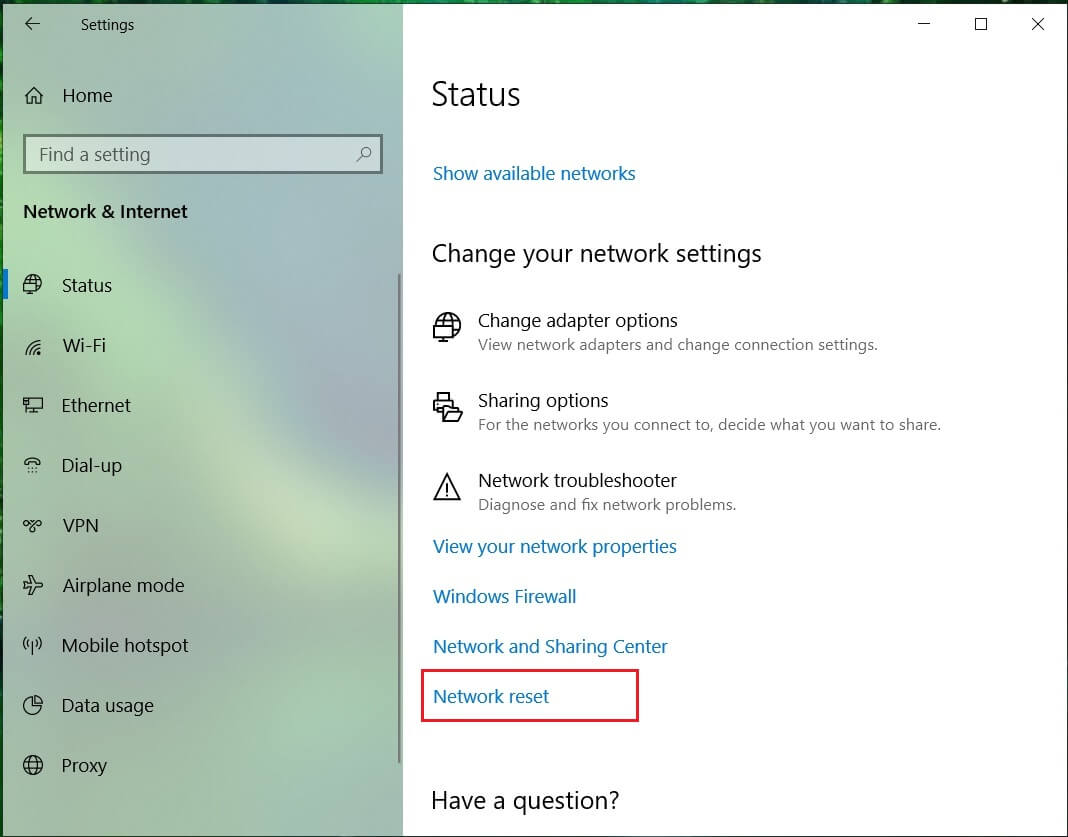
4. انقر مرة أخرى على " إعادة تعيين الآن " ضمن قسم إعادة تعيين الشبكة.
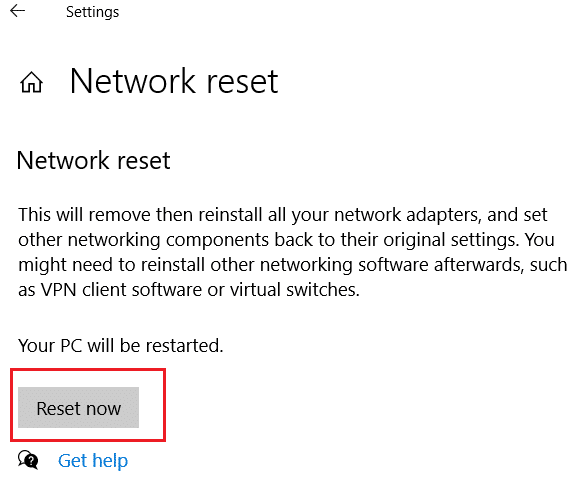
5. سيؤدي هذا إلى إعادة تعيين محول الشبكة بنجاح ، وبمجرد اكتماله ، ستتم إعادة تشغيل النظام.
الطريقة العاشرة: تعطيل وضع 802.1 1n
1. اضغط على مفتاح Windows + R ثم اكتب الأمر التالي واضغط على Enter:
التحكم / اسم Microsoft.NetworkAndSharingCenter
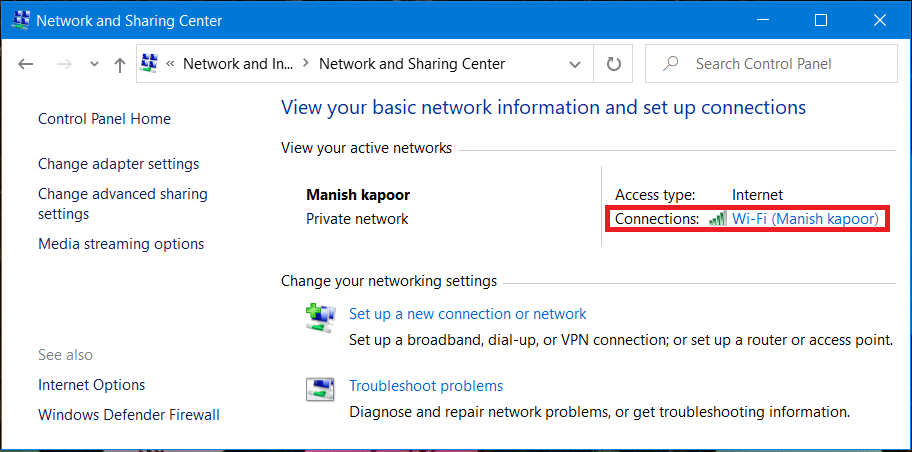
2. الآن حدد شبكة Wi-Fi الخاصة بك وانقر فوق خصائص.
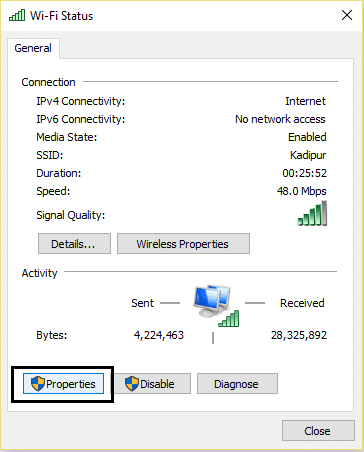
3. داخل خصائص Wi-Fi ، انقر فوق تكوين.
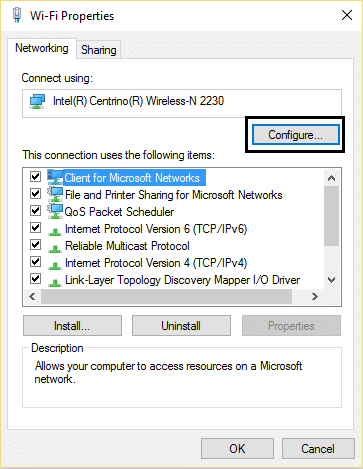
4. انتقل إلى علامة التبويب خيارات متقدمة ثم حدد وضع 802.11n ومن القائمة المنسدلة للقيمة حدد معطل.
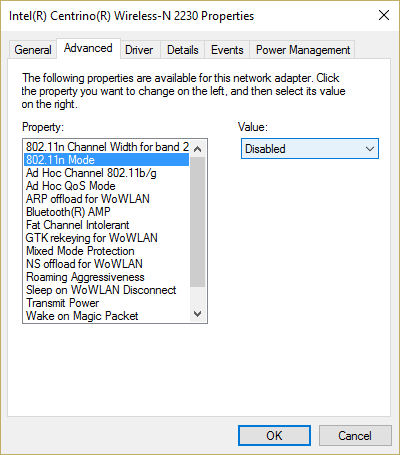
5. انقر فوق "موافق" وإعادة تشغيل الكمبيوتر لحفظ التغييرات.
الطريقة 11: تغيير عرض القناة
1. اضغط على مفتاح Windows + R ثم اكتب ncpa.cpl واضغط على Enter لفتح اتصالات الشبكة.
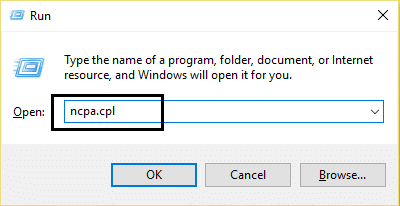
2. الآن انقر بزر الماوس الأيمن فوق اتصال WiFi الحالي وحدد خصائص.
3. انقر فوق الزر "تكوين " داخل نافذة خصائص Wi-Fi.
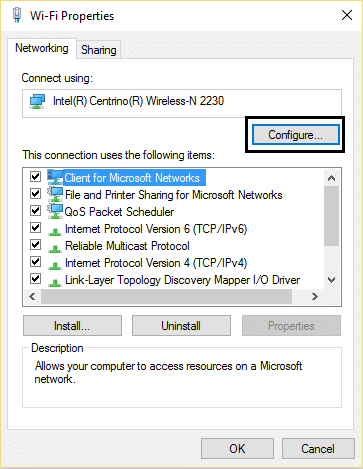
4. قم بالتبديل إلى علامة التبويب خيارات متقدمة وحدد 802.11 Channel Width.
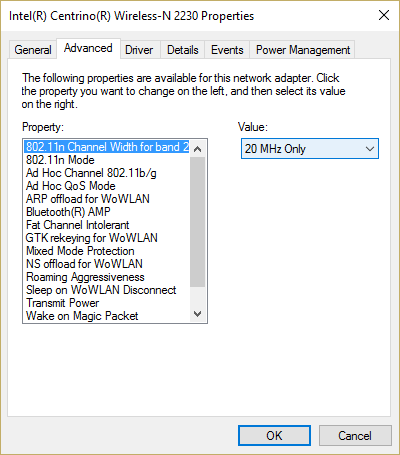
5. قم بتغيير قيمة 802.11 Channel Width إلى Auto ثم انقر فوق OK.
6. أغلق كل شيء وأعد تشغيل الكمبيوتر لحفظ التغييرات.
قد تتمكن من إصلاح مشكلة قطع اتصال Wifi في نظام التشغيل Windows 10 بهذه الطريقة ، ولكن إذا لم تنجح لسبب ما ، فتابع.
الطريقة 12: تثبيت برامج وبرامج تشغيل Intel PROSet / Wireless لنظام التشغيل Windows 10
في بعض الأحيان ، تحدث المشكلة بسبب برنامج Intel PROSet القديم ، ومن ثم يبدو أن تحديث WiFi يحافظ على مشكلة قطع الاتصال . لذلك ، انتقل إلى هنا وقم بتنزيل أحدث إصدار من برنامج PROSet / Wireless وتثبيته. هذا هو برنامج تابع لجهة خارجية يدير اتصال WiFi الخاص بك بدلاً من Windows ، وإذا كان برنامج PROset / Wireless قديمًا ، فقد يتسبب في حدوث مشكلة متكررة في فصل WiFi.
موصى به:
- لن يفتح Fix File Explorer في نظام التشغيل Windows 10
- كيفية إصلاح Windows 10 لن تتذكر كلمة مرور WiFi المحفوظة
- تأخير البخار عند تنزيل شيء ما [ستجد حلاً]
- توقف استكشاف أخطاء Windows Update وإصلاحها في تنزيل التحديثات
هذا كل شيء ، لقد نجحت في إصلاح WiFi يستمر في قطع الاتصال في نظام التشغيل Windows 10 ، ولكن إذا كان لا يزال لديك أي استفسارات بخصوص هذا المنشور ، فلا تتردد في طرحها في قسم التعليقات.
